Il Dock è forse la funzionalità più unica e utilizzata di macOS. Ti consente di tenere tutte le app utilizzate di frequente a portata di mano. Ospita anche finestre ridotte a icona di tutte le tue app insieme al Cestino. Imparare a personalizzare e configurare il dock secondo le tue preferenze è necessario per ottenere il massimo dal tuo Mac. Abbiamo già trattato in dettaglio l'impostazione delle preferenze del Dock e la sua personalizzazione in un articolo precedente. Oggi ci concentreremo sull'organizzazione delle app nel Dock.
Come tutti sappiamo, tenere molte app nel Dock può renderlo ingombrante abbastanza velocemente. Poiché non esiste un modo nativo per raggruppare e organizzare le tue app nel Dock, si trasforma da uno strumento eccezionale in un disastro completo in un brevissimo lasso di tempo. Tuttavia, questo non deve accadere. In questo articolo, condivideremo un hack che ti aiuterà a farlo organizza le app aggiungendo spazi nel Dock sul tuo Mac:
Aggiunta di spazi nel Dock
1. Avvia il file terminale cercandola in Spotlight. Ora, incolla il seguente comando nella finestra del terminale e premi invio / invio.
i valori predefiniti scrivono com.apple.dock persistent-apps -array-add 'tile-data = ; tile-type = "spacer-tile"; '

2. Per far apparire le modifiche, eseguire il seguente comando per aggiornare il Dock. Questo aggiungerà un singolo spazio nel tuo dock.
Killall Dock
Ecco come appare uno spazio all'interno del molo.

3. Per aggiungere più spazi solo incolla il primo comando più volte e premi invio / invio. Il numero di spazi sarà uguale al numero di volte che hai incollato il comando. Correre Killall Dock per aggiornare il dock.
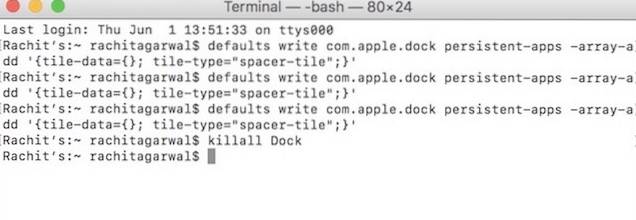
Guarda l'immagine sotto per capire come organizzare le tue app utilizzando gli spazi. Qui, ho raggruppato le app in base alla loro funzionalità e le ho separate utilizzando gli spazi.

Rimozione di spazi dal Dock
Rimuovere gli spazi è più facile che aggiungerli. È sufficiente fare clic e trascinare lo spazio fuori dal Dock proprio come faresti per rimuovere un'app.
Bonus: creazione di una cartella di app nel Dock
E se, oltre ad aggiungere spazi per organizzare le tue app nel Dock, volessi creare anche una cartella di app. La creazione di una cartella dovrebbe organizzare le cose, poiché ripulirà il tuo Mac e ti consentirà di mantenere più app all'interno del Dock. macOS non ti consente di creare una cartella di app direttamente nel file. Tuttavia, c'è un trucco che puoi usare per crearne uno. Scarico e installo molte app mentre le esamino. Mi piace tenerli nel Dock, così posso accedervi facilmente. Ecco come creo cartelle per tenerle all'interno del mio Doc senza ingombrarlo:
1. Crea una nuova cartella ovunque sul tuo Mac. Per questo articolo, ho creato una nuova cartella sul desktop e l'ho chiamata appropriatamente "App di revisione".
2. Ora, apri il file Finder finestra e fare clic sul pulsante "Applicazioni"Scheda.
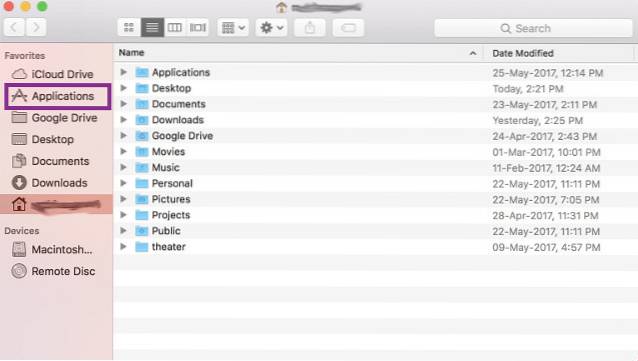
3. Fare clic con il tasto destro (Ctrl + clic) sull'app che desideri mantenere all'interno della cartella e fai clic su "Crea alias".
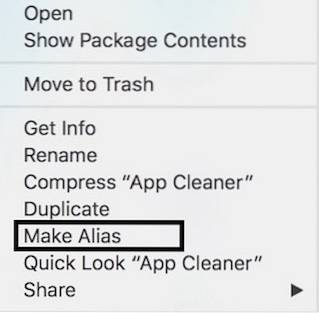
4. Trascina e rilascia l'alias nella cartella e ripeti il processo per tutte le app richieste. Ora trascina la cartella sul lato destro del Dock, accanto al Cestino. Vedrai che all'interno del Dock è stata creata una cartella con tutte le tue app. Fare clic sull'icona della cartella per rivelare le app.
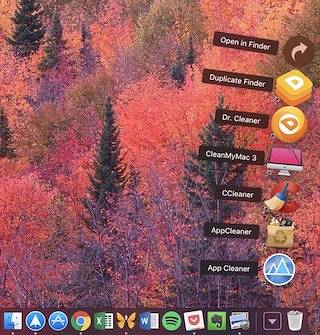
VEDERE ANCHE: 30 comandi del terminale Mac per accedere alle funzionalità nascoste
Organizza le app nel Dock sul tuo Mac
I due hack precedenti ti aiuteranno a organizzare le tue app all'interno del Dock del tuo Mac. Il primo hack ti aiuterà a raggruppare le app per un facile accesso e il secondo ti permetterà di aggiungere più app al Dock senza ingombrarlo. Mantenere organizzato il tuo Dock aumenterà la tua produttività, poiché sarai in grado di accedere a tutto ciò di cui hai bisogno in un istante. Se ti piacciono questi hack e vuoi saperne di più su come questi, faccelo sapere nella sezione commenti qui sotto.
 Gadgetshowto
Gadgetshowto



